Là một người dùng máy tính thường xuyên “đụng chạm” đến phần cứng và thử nghiệm phần mềm mới, tôi hiểu rõ cảm giác bực bội khi chiếc PC Windows thân yêu gặp sự cố khởi động. Hệ điều hành Windows, dù mạnh mẽ đến đâu, vẫn nổi tiếng là “đỏng đảnh” khi cần khôi phục. Đã không ít lần tôi lãng phí hàng giờ chỉ để nhấn nút nguồn, cầu mong máy tính sẽ khởi động thành công vào lần sau. Thời gian đó thực sự là vô ích, bởi có rất nhiều công cụ khác bạn có thể sử dụng để khắc phục sự cố.
Vài năm trước, trong một lần đi mua sắm, tôi đã mua một chiếc USB 64GB giá rẻ, cài đặt một phiên bản Live Linux Mint vào đó và từ đó không bao giờ phải lo lắng nữa. Ngay cả khi bạn không có ý định trở thành người dùng Linux toàn thời gian, việc sở hữu một bản Live Linux USB trong tay sẽ giúp việc khắc phục sự cố Windows trở nên dễ dàng hơn bao giờ hết. Đây thực sự là một công cụ cứu hộ máy tính đa năng mà bất cứ ai cũng nên có.
 Một máy tính xách tay Framework đang chạy Arch Linux với giao diện Hyperland, minh họa sự linh hoạt của Linux trong việc tùy chỉnh hệ điều hành.
Một máy tính xách tay Framework đang chạy Arch Linux với giao diện Hyperland, minh họa sự linh hoạt của Linux trong việc tùy chỉnh hệ điều hành.
Tại Sao Live Linux Vượt Trội Hơn Windows Trong Khắc Phục Sự Cố?
Khi PC Windows của bạn không thể khởi động thành công, việc dựa vào môi trường khôi phục của Windows thường gặp nhiều hạn chế. Đây chính là lúc một bản Live Linux USB phát huy tối đa hiệu quả, cung cấp những khả năng mà Windows không thể sánh được.
Tự do hành động, không giới hạn bởi Microsoft
Một bản phân phối Linux “Live” đơn giản là chạy trực tiếp từ một phương tiện lưu trữ di động, trong trường hợp này là USB. Linux đặc biệt phù hợp cho việc triển khai Live nhờ tính linh hoạt cao. Bạn có thể chạy một hệ điều hành nhẹ nhàng, chỉ chứa những tính năng cần thiết cho việc cứu hộ máy tính. Mặc dù nó có thể không làm được mọi thứ như Windows khi chạy từ USB, nhưng nó cung cấp một giao diện thân thiện để bạn chạy các công cụ chẩn đoán và khắc phục, thay vì phải “đánh cược” với môi trường khôi phục hoặc chế độ an toàn của Windows.
Với mục đích của tôi, tôi thường sử dụng ổ Live Linux của mình để khắc phục lỗi hệ thống file và các vấn đề về mảng lưu trữ. Để làm điều đó, tôi sử dụng GNOME Partition Editor, hay còn gọi là GParted, một tiện ích tích hợp trong Linux Mint. Các bản phân phối Linux khác cũng có GParted, và bạn thậm chí có thể chạy một phiên bản GParted bootable riêng. Nếu bạn đã từng sử dụng tiện ích Disk Management của Windows, GParted sẽ rất quen thuộc. Nó hiển thị tất cả các ổ đĩa và phân vùng của bạn, cho phép bạn sửa đổi phân vùng, thao tác với hệ thống file và sửa chữa hệ thống file bị lỗi.
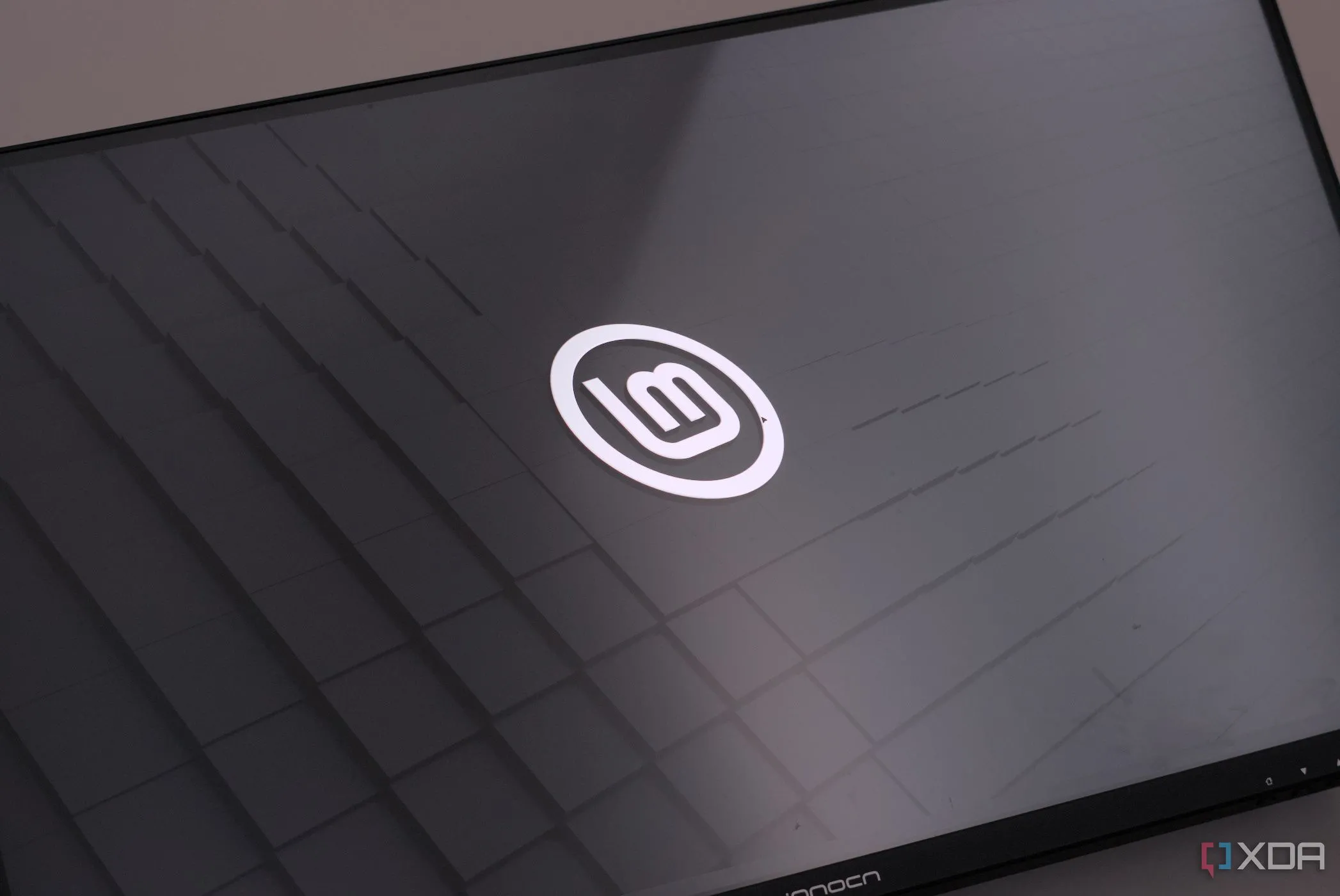 Giao diện của Linux Mint 22.1, một bản phân phối Linux phổ biến và dễ sử dụng cho người mới bắt đầu, đặc biệt hữu ích cho các tác vụ cứu hộ máy tính.
Giao diện của Linux Mint 22.1, một bản phân phối Linux phổ biến và dễ sử dụng cho người mới bắt đầu, đặc biệt hữu ích cho các tác vụ cứu hộ máy tính.
Trước đây, tôi phải trải qua một quy trình vất vả là tháo ổ đĩa bị lỗi, cắm vào một hộp đựng USB ngoài, kết nối với một PC khác và quản lý hệ thống file từ đó. Với một phiên bản Live Linux và GParted, tôi có thể thực hiện những gì cần làm trên bất kỳ PC nào gần như ngay lập tức, bất kể tôi có thể vào Windows hay có sẵn tuốc vít hay không.
Các công cụ chẩn đoán và khôi phục chuyên sâu
Tôi đã tận dụng GParted rất nhiều, nhưng có nhiều công cụ khắc phục sự cố và khôi phục khác cũng có sẵn. Memtester là một tiện ích dòng lệnh bạn có thể sử dụng để kiểm tra lỗi bộ nhớ RAM từ trong một bản Live Linux. Nếu bạn cần đi sâu hơn, bạn có thể boot vào Memtest86+ (trước đây gọi là PCMemTest), thông qua bộ nạp khởi động hoặc bằng cách tạo phương tiện bootable với một phiên bản Live của Memtest86+.
Nếu bạn đang cố gắng khôi phục dữ liệu từ một PC không còn khởi động, bạn còn có nhiều lựa chọn hơn nữa. Foxclone là một tiện ích cho phép bạn sao lưu hoặc sao chép một ổ đĩa, cũng như khôi phục nó ở nơi khác. Clonezilla cung cấp chức năng tương tự và cho phép bạn tùy chỉnh chi tiết hơn với các tùy chọn sao lưu và khôi phục phân vùng cụ thể. Super Grub2 Disk có thể giúp bạn sửa lỗi bộ nạp khởi động (bootloader) bị hỏng – nó là một trong những công cụ chính trong bản phân phối Rescatux, một bản phân phối dựa trên Debian được xây dựng đặc biệt để sửa lỗi cài đặt Windows và Linux cũng như bootloader.
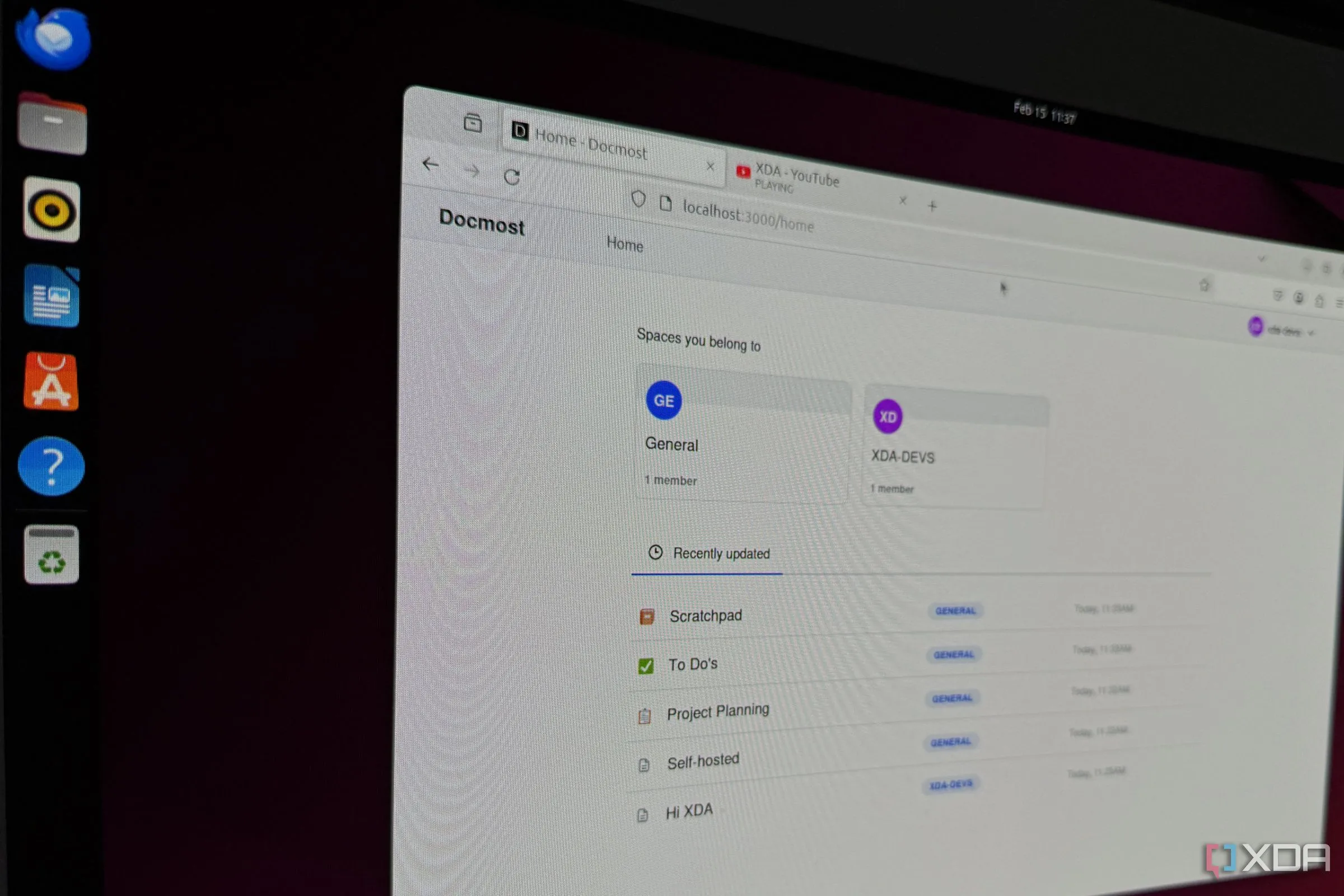 Giao diện của một ứng dụng chạy trên Ubuntu, minh họa khả năng chạy nhiều phần mềm chẩn đoán và khôi phục trên các bản phân phối Linux trực tiếp từ USB.
Giao diện của một ứng dụng chạy trên Ubuntu, minh họa khả năng chạy nhiều phần mềm chẩn đoán và khôi phục trên các bản phân phối Linux trực tiếp từ USB.
Tạo Bộ Công Cụ Cứu Hộ “Swiss Army Knife” Của Riêng Bạn
Việc sở hữu một Live Linux USB không chỉ dừng lại ở việc cài đặt một bản phân phối duy nhất. Bạn hoàn toàn có thể biến nó thành một “hộp công cụ” đa năng, sẵn sàng đối phó với mọi tình huống sự cố.
Thiết lập Live Linux USB cơ bản
Bạn có thể dễ dàng tự tạo một phiên bản Live Linux của riêng mình. Hầu hết các bản phân phối phổ biến đều có sẵn phiên bản Live mà bạn có thể chạy từ ổ USB, mặc dù cần lưu ý rằng hiệu suất sẽ bị giới hạn bởi tốc độ của ổ đĩa của bạn. Đơn giản chỉ cần định dạng ổ đĩa của bạn, flash file ISO Live bằng một công cụ như balenaEtcher, boot từ ổ USB của bạn trong BIOS của PC, và bạn đã sẵn sàng. Đó là tất cả những gì bạn cần, nhưng có một vài bước bổ sung bạn có thể thực hiện nếu muốn có một công cụ khôi phục có thể đáp ứng mọi nhu cầu.
Đối với ổ đĩa của tôi, tôi sử dụng Linux Mint Xfce Edition, một môi trường máy tính để bàn nhẹ (Xfce). Hai môi trường máy tính để bàn phổ biến nhất là GNOME và KDE Plasma, nhưng Xfce nổi bật vì nó có ít tính năng, hiệu ứng hình ảnh và tùy chọn tùy chỉnh hơn nhiều. Tôi chọn sử dụng Linux Mint vì nó cung cấp sự kết nối tốt với Windows từ góc độ dễ sử dụng, nhưng cũng có các bản phân phối Xfce khác như Fedora Xfce, Xubuntu và EndeavourOS. Thực sự, việc lựa chọn phụ thuộc vào sở thích cá nhân.
 Một ổ USB flash, biểu tượng cho thiết bị lưu trữ di động dùng để tạo Live Linux USB, công cụ quan trọng trong việc cứu hộ và sửa lỗi máy tính.
Một ổ USB flash, biểu tượng cho thiết bị lưu trữ di động dùng để tạo Live Linux USB, công cụ quan trọng trong việc cứu hộ và sửa lỗi máy tính.
Biến USB thành ổ đĩa boot đa năng với Ventoy
Nếu bạn chỉ cần khởi động một phiên bản Live Linux, điều đó khá dễ dàng, nhưng nếu bạn muốn có nhiều công cụ bootable khác nhau? Đó là lúc Ventoy phát huy tác dụng. Mặc dù bạn có thể cài đặt các tiện ích như Memtest86+ trên một bản phân phối Live, nhưng có lẽ sẽ hợp lý hơn nếu có các phiên bản bootable của những tiện ích này sẵn có để tiết kiệm thời gian khắc phục sự cố. Bạn có thể thiết lập một SSD hoặc ổ USB ngoài với một loạt các phân vùng khác nhau và flash các ISO bạn cần cho mỗi phân vùng, nhưng bạn không cần phải làm vậy. Bạn chỉ cần sử dụng Ventoy.
Ventoy là một bộ nạp khởi động có khả năng boot từ nhiều file ISO trên cùng một ổ đĩa. Tất cả những gì bạn cần làm là thiết lập một ổ USB với Ventoy, sao chép bất kỳ file ISO nào bạn muốn vào ổ đĩa, và boot từ đó. Bạn sẽ được trình bày với một menu boot cho phép bạn truy cập bất kỳ file ISO nào trên ổ đĩa của mình. Đây không phải là một giải pháp lâu dài tuyệt vời do áp lực lên ổ USB của bạn, nhưng nó là một lựa chọn tuyệt vời để nhanh chóng chọn từ nhiều hình ảnh hệ điều hành và công cụ khác nhau.
 Minh họa một thiết bị di động với màn hình hiển thị menu chọn boot, tượng trưng cho tính năng đa năng của Ventoy khi khởi động nhiều hệ điều hành từ một USB duy nhất.
Minh họa một thiết bị di động với màn hình hiển thị menu chọn boot, tượng trưng cho tính năng đa năng của Ventoy khi khởi động nhiều hệ điều hành từ một USB duy nhất.
Live Linux Giúp Việc Cứu Hộ Máy Tính Dễ Dàng Hơn
Việc khắc phục sự cố Windows trở nên dễ dàng hơn rất nhiều với một bản phân phối Live Linux trong tay. Thay vì phải “cầu nguyện” với môi trường khôi phục của Windows, cố gắng triệu hồi dòng lệnh khi nó không xuất hiện đúng chỗ, và liên tục khởi động lại máy tính, một bản phân phối Live Linux mang đến cho bạn một môi trường máy tính để bàn quen thuộc để bạn có thể chẩn đoán và sửa lỗi máy tính một cách chuyên nghiệp. Tuyệt vời hơn nữa, có vô số công cụ và bản phân phối được xây dựng đặc biệt cho việc khắc phục sự cố và khôi phục dữ liệu.
Tôi không phải là một người dùng Linux chuyên sâu và có thể sẽ không bao giờ sử dụng Linux làm hệ điều hành chính. Nhưng tôi thực sự biết ơn sự tồn tại của nó và có rất nhiều nhà phát triển tài năng đóng góp công sức của họ cho Linux, cả về vật chất lẫn ý tưởng. Ngay cả khi bạn không tự nhận mình là người dùng Linux, bạn cũng nên có một ổ đĩa cứu hộ với nhiều hình ảnh Linux được nạp sẵn. Nó chắc chắn đã rất hữu ích đối với tôi.